Bazen sadece Android 12 kilit ekranı saatinizi nasıl değiştireceğinizi bilmek istersiniz. Ne de olsa, Android 12'nin en önemli avantajlarından biri, benzersiz bir kullanıcı deneyimi yaratmak için yüksek düzeyde özelleştirme sunmasıdır. Özelleştirme, birçok kişinin iPhone ile Android'i karşılaştırırken Samsung Galaxy S22 Ultra gibi bir telefonu seçmesinin nedenidir . Kesinlikle bu yüzden günlük telefonum olarak bir Samsung Galaxy S21 kullanıyorum .
Ancak Android 12 kilit ekranı saatinizi nasıl değiştiriyorsunuz? Özelleştirme özellikleri genellikle menülere ve alt menülere gömülebilir.
Samsung Galaxy S21'imi bir yılı aşkın bir süredir kullanıyorum ve ben bile ilk kez kilit ekranı saatimi nasıl değiştireceğimi öğreniyordum. Ancak, artık nasıl yapacağımı bildiğime göre, tekrar değişiklik yapma ihtiyacı hissedersem geri dönüp ayarlarla uğraşmak inanılmaz derecede basit.
Adil uyarı: Bu nasıl yapılır adımları, Samsung One UI 4.1 çalıştıran bir Samsung Galaxy S21 içindir . Google Pixel 6 gibi diğer telefonların Android 12 kilit ekranı saatleri için farklı özelleştirmeleri olabilir. Ancak, Android telefonunuzu özelleştirirken biraz eğlenmek için bu adımlar sizi doğru yöne yönlendirmelidir.
Samsung One UI 4.1'de Android 12 kilit ekranı saatinizi nasıl değiştirirsiniz?
- Açılır menüden ayarlar simgesini açın
- Kilit ekranı seçin
- Saat stilini seçin
- İstenen Android 12 kilit ekranı saatine geçin
- Bitti'ye dokunun
Her adım için ayrıntılı talimatları görüntülemek için okumaya devam edin.
1. Açılır menüye erişmek için önce ekranın üst kısmından aşağı doğru çekin . Ardından, Ayarlar simgesine dokunun. (Bir dişli gibi görünüyor.)
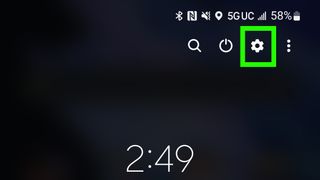
2. Ayarlar uygulamasında aşağı kaydırın ve Kilit ekranı öğesini seçin .
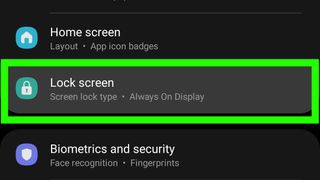
3. Kilit ekranı alt menüsünde Saat stili öğesini seçin .
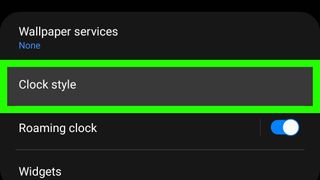
4. Şimdi, diğer birkaç seçenekle birlikte mevcut Android 12 kilit ekranı saatinizi gösteren bir ekrana bakıyor olmalısınız. Android 12 kilit ekranı saatinizi istediğiniz görünüme değiştirin.
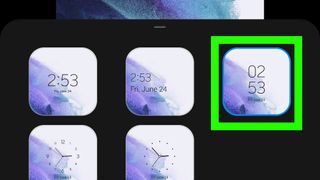
5. Seçtiğiniz ilk alternatif saat stilini beğenmediyseniz, seçenekleriniz vardır. Başka bir Android 12 kilit ekranı saati seçin (istenirse).
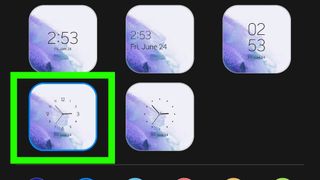
6. Android 12 kilit ekranı saatiniz için yazı tipi rengini de değiştirebilirsiniz. Saat yazı tipi renginizi değiştirmek için bir renk seçeneğine dokunun .
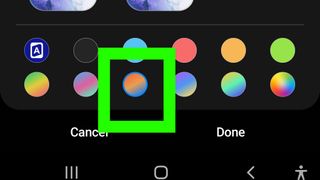
7. Bitti'ye dokunun .
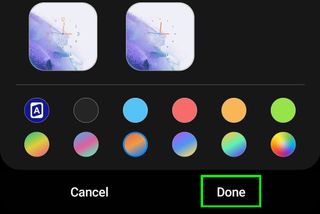
8. Telefonu uyku moduna geçirmek için yan tuşa basın . Tekrar basın ve yeni kilit ekranı saatinizin keyfini çıkarın.

One UI 4.1 çalıştıran bir Samsung Galaxy'de Android 12 kilit ekranınızı değiştirmek için ihtiyacınız olan her şey bu. Ancak faydalı bulabileceğiniz tek Android ipucu bu değil.
Yeni bir Samsung Galaxy telefon satın aldıysanız, eski Android telefonunuzdaki her şeyi yenisine nasıl aktaracağınız aşağıda açıklanmıştır . iOS'tan Android'e geçiş yapıyorsanız, Google'ın gizli yeni iOS uygulaması Android'e geçiş yapmanıza yardımcı olacaktır . Google Pixel 4 veya sonraki bir sürüme sahipseniz ve Android'in en son sürümünü herkesten önce istiyorsanız, Android 13'ü nasıl yükleyeceğiniz aşağıda açıklanmıştır . Android 13'ü yüklemek telefonunuzu mahvediyorsa, işte bir Android telefonu nasıl sıfırlayacağınız .
